Kas ir JavaScript skripti un kā tos iespējot savā pārlūkprogrammā? Fails — Powershell skripta izpildes politika Iespējot Powershell skripta izpildi
Noklusējuma skripta izpilde Windows PowerShell sistēmā aizliegts. Drošības apsvērumu dēļ visiem PowerShell skriptiem ir jābūt ciparparakstiem. šī metode sauca - izpildes politika. Ja skripts neatbilst šim nosacījumam, PowerShell skriptu palaišana sistēmā ir aizliegta. Tas galvenokārt ir saistīts ar faktu, ka skripts var saturēt ļaunprātīgu kodu, kas var nodarīt kaitējumu operētājsistēma.
PowerShell ir vairāki izpildes režīmi, kas nosaka, kāda veida kods ir atļauts palaist. Ir 5 dažādi izpildes režīmi:
Ierobežots
Noklusējuma vērtība. Jebkuru skriptu izpilde ir bloķēta un ir atļauta interaktīvo komandu darbība.
Visi parakstīti
Ir atļauta skriptu izpilde ar ciparparakstu.
Tālvadības paraksts
Vietējie skripti darbojas bez paraksta. Visiem lejupielādētajiem skriptiem jābūt ciparparakstiem.
Neierobežots
Jebkuru skriptu izpilde ir atļauta. Palaižot neparakstītu skriptu, kas tika lejupielādēts no interneta, programmai var būt nepieciešams apstiprinājums.
Apvedceļš
Nekas nav bloķēts, neparādās nekādi brīdinājumi vai pieprasījumi.
PowerShell noklusējuma režīms ir "ierobežots". Šajā režīmā PowerShell darbojas kā interaktīvs apvalks. Ja iepriekš neesat konfigurējis PowerShell, tā vietā, lai palaistu skriptu, jūs redzēsit kļūdas ziņojumu, kas rakstīts sarkanā fontā, kā parādīts zemāk esošajā ekrānuzņēmumā.

Visvairāk drošā veidāŠīs problēmas risinājums ir mainīt izpildes politiku uz neierobežotu, palaist skriptu un pēc tam atgriezties pie ierobežotās politikas.
Lai mainītu izpildes politiku uz neierobežotu, izmantojiet PowerShell konsoli ar administratora tiesībām un palaidiet šo komandu:
Y (Jā)
Tagad jūs varat palaist skriptu. Tomēr jūs pakļaujat sistēmu nopietnam riskam, tāpēc, kad skripts ir beidzies, noteikti iestatiet izpildes politiku atpakaļ ierobežotā režīmā. To var izdarīt, izmantojot šādu komandu:
Pēc komandas palaišanas jums tiks lūgts apstiprināt izpildes politikas izmaiņas. Mēs atbildēsim Y (Jā)

Jebkuru skriptu izpilde ir bloķēta. Noklusējuma vērtība.
Set-ExecutionPolicy Restricted

Ir atļauta tādu skriptu izpilde, kuriem ir ciparparaksts.

Skripti sagatavoti lokālais dators, jūs varat palaist bez ierobežojumiem, skripti lejupielādēti no interneta - tikai tad, ja jums ir ciparparaksts.
Set-ExecutionPolicy RemoteSigned

Jebkuru skriptu izpilde ir atļauta. Palaižot neparakstītu skriptu, kas tika lejupielādēts no interneta, programmai var būt nepieciešams apstiprinājums.
Set-ExecutionPolicy neierobežota

Nekas nav bloķēts, neparādās nekādi brīdinājumi vai pieprasījumi.

Lai palaistu iepriekš minētās komandas, neapstiprinot izmaiņas, izmantojiet opciju
-Piespiediet, piemēram, palaidiet komandu:
Iestatīšanas izpildes politikas apiešana — Force

Tagad, izpildot komandas, jums nav jāapstiprina veiktās izmaiņas.
Šajā lapā ietvertā informācija galvenokārt ir paredzēta Microsoft lietotājiem Internet Explorer 5.x un 6.x.- visizplatītākās pārlūkprogrammas interneta tīkli. Ir svarīgi atzīmēt, ka mūsu vietne tiek adekvāti parādīta citās pārlūkprogrammās. Tomēr, mūsuprāt, atbalstītāji Mozilla Firefox un Opera ir entuziasti un jaunāko tehnoloģiju cienītāji programmatūra, un tāpēc jums nav nepieciešams padoms par tā iestatīšanu.
JavaScriptŠī ir skriptu valoda, kas ļauj padarīt interneta lapu interaktīvu, t.i. "spēj sazināties" ar lietotāju.
JavaScript skripti lejupielādēts no interneta vietnes lietotāja datorā un izpildīts tajā. Šis fakts rada potenciālus draudus lietotāja datoram! Tāpat kā jebkurš cits fails, kas lejupielādēts no nepazīstamas vietnes, arī JavaScript skripts var saturēt izpildāmu kodu, kas var kaitēt lietotājam, piemēram, ļaujot nesankcionēti piekļūt viņa konfidenciālajai informācijai. Tāpēc pārlūkprogrammas nodrošina iespēju atspējot JavaScript izpildi.
Diemžēl neviens no modernās pārlūkprogrammas neļauj selektīvi (kā tas ir sīkfailu gadījumā) atļaut JavaScript skriptu lejupielādi tikai no noteiktām vietnēm, aizliedzot to no visām pārējām. Jums ir jāsamierinās ar faktu, ka JavaScript skriptu darbībai ir nepieciešams iestatījums "Palaist skriptus". Java programmas" būtu jāatļauj visās interneta vietnēs.
Mēs izmantojam JavaScript skripti organizēt dažādu veidlapu aizpildīšanu mūsu mājas lapā (piemēram, reģistrācijas veidlapu), parādīt minipadomus par mūsu vietnes lietošanu, veidot mūsu ēdienkarti un preču katalogu.
JavaScript drošības iestatījumu konfigurēšana programmā Microsoft Internet Explorer 6.x

JavaScript drošības iestatījumu konfigurēšana programmā Microsoft Internet Explorer 5.x

PowerShell saka: "skripta izpilde šajā sistēmā ir atspējota."
(15)
Mēģinu palaist .cmd failu, kas no komandrindas izsauc PowerShell skriptu, un tiek parādīts šāds kļūdas ziņojums:
Management_Install.ps1 nevar ielādēt, jo šajā sistēmā ir atspējota skriptēšana.
Es izpildu set-executionpolicy neierobežoti, un, izpildot get-executionpolicy no PowerShell, es saņemu neierobežotu atbildi.
// Iziet no Powershell
PS C:\Users\Administrator>get-executionpolicy
neierobežots
// Iziet no DOS
C:\Projects\Microsoft.Practices.ESB\Source\Samples\Management Portal\Install\Scr
ips> powershell. \ Management_Install.ps1 1
BRĪDINĀJUMS: darbojas x86 PowerShell...
Failu C:\Projects\Microsoft.Practices.ESB\Source\Samples\Management Portal\Install\Scripts\Management_Install.ps1 nevar ielādēt, jo šajā sistēmā ir atspējota skriptēšana. Plašāku informāciju skatiet sadaļā “Palīdzības saņemšana par_signing”.
Tiešsaistē: 1 rakstzīme: 25<<<< 1
. \Management_Install.ps1
Kategorijas informācija: Nav norādīts: (:), PSSecurityException
FullyQualifiedErrorId: RuntimeException
C:\Projects\Microsoft.Practices.ESB\Source\Samples\Management Portal\Install\Scripts> pause
Lai turpinātu, nospiediet jebkuru taustiņu. ,
Sistēma ir Windows Server 2008 R2.
- Ko es daru nepareizi?
- Atveriet PowerShell kā administratoru un palaidiet Nodrošināt RemoteSigned
- un nospiediet taustiņu Enter. Palaist
- Atveriet PowerShell kā administratoru un palaidiet Set-ExecutionPolicy -Scope CurrentUser RemoteSigned
neierobežots daudzums
RemoteSigned: darbosies visi jūsu izveidotie skripti, un visi no interneta lejupielādētie skripti ir jāparaksta uzticamam izdevējam.
Labi, mainiet politiku, vienkārši ierakstot:
Set-ExecutionPolicy RemoteSigned
Programmā PowerShell 2.0 izpildes politika pēc noklusējuma tika atspējota.
Kopš tā laika PowerShell komanda ir veikusi daudzus uzlabojumus, un viņi ir pārliecināti, ka lietotāji nepiedzīvos lielus traucējumus, izpildot skriptus. Tāpēc, sākot ar PowerShell 4.0, tas ir iespējots pēc noklusējuma.
Jūsu gadījumā PowerShell konsolē ievadiet Set-ExecutionPolicy RemoteSigned un sakiet jā.
Dodieties uz izvēlni Sākt un meklējiet "Windows PowerShell ISE".
Augšdaļā ielīmējiet Set-ExecutionPolicy RemoteSigned ; palaist skriptu. Izvēlieties Jā.
Atkārtojiet šīs darbības PowerShell ISE 64 bitu versijai (versijai, kas nav x86 versija).
Es tikai precizēju soļus, par kuriem @Chad Miller deva mājienu. Paldies Čadam!
Varat apiet šo politiku, startējot PowerShell pievienojot -ExecutionPolicy ByPass
Powershell — izpildes politikas apiešana — fails script.ps1
Varat arī to apiet, izmantojot šādu komandu:
PS > powershell Get-Content .\test.ps1 | Izsaukt-izteiksme
Ja atrodaties vidē, kurā neesat administrators, varat iestatīt tai izpildes politiku, un tam nebūs nepieciešams administrators.
Set-ExecutionPolicy — Darbības joma "Pašreizējais lietotājs" — Izpildes politika "RemoteSigned"
Set-Execution Policy — Darbības joma "Pašreizējais lietotājs" — Izpildes politika "Neierobežots"
Palīdzības iegūšanas izpildes politika - Pilna palīdzības komplekta izpildes politika - Pilna
Mēs varam iegūt pašreizējās ExecutionPolicy statusu ar šādu komandu:
Get-ExecutionPolicy;
Pēc noklusējuma tas ierobežots. Lai atļautu PowerShell skriptu izpildi, mums ir jāiestata šī izpildes politika kā apvedceļš vai bez ierobežojumiem .
Mēs varam iestatīt pašreizējo lietotāja politiku kā apiet vai neierobežotu, izmantojot jebkuru no tālāk norādītajām PowerShell komandām:
Set-ExecutionPolicy -Scope CurrentUser -ExecutionPolicy Bypass -Force; Set-ExecutionPolicy -Scope CurrentUser -ExecutionPolicy Neierobežots -Spēks;
Neierobežots Politika ielādē visus konfigurācijas failus un palaiž visus skriptus. Ja izmantojat neparakstītu skriptu, kas tika lejupielādēts no interneta, pirms tā palaišanas jums tiks piedāvāts iegūt atļauju.
Ņemot to vērā politikā apvedceļš nekas nav bloķēts, un skripta darbības laikā nav brīdinājumu vai uzvedņu. ExecutionPolicy apvedceļš ir mierīgāks nekā neierobežots.
Izpildes politikas iestatījums ir atkarīgs no vides. Ja mēģināt izpildīt skriptu no pašreizējās x86 ISE, izpildes politikas iestatīšanai ir jāizmanto x86 PowerShell. Tāpat, ja izmantojat 64 bitu ISE, jums ir jāiestata politika, izmantojot 64 bitu PowerShell.
Atveriet PowerShell logu kā administrators. Tas darbosies.
Atveriet reģistra atslēgu HKEY_LOCAL_MACHINE\SOFTWARE\Microsoft\PowerShell\1\ShellIds\Microsoft.PowerShell un iestatiet ExecutionPolicy uz RemoteSigned .
Man bija līdzīga problēma un pamanīju, ka Windows Server 2012 noklusējuma cmd darbojās x64.
Par Windows 7 , Windows 8 , Windows Server 2008 R2 vai Windows Server 2012 palaidiet šādas komandas kā administrators :
x86(32 biti)
Atveriet C:\Windows\SysWOW64\cmd.exe
x64(64 bitu)
Atveriet C:\Windows\system32\cmd.exe
Palaidiet Powershell komandu Set-ExecutionPolicy RemoteSigned
Varat pārbaudīt režīmu, izmantojot
- CMD: atbalss %PROCESSOR_ARCHITECTURE%
- Programmā Powershell: ::Is64BitProcess
es lietoju Windows 10 un nevarēja izpildīt nevienu komandu. Vienīgā komanda, kas man deva dažas norādes, bija šī:
Bet tas nedarbojās. Viņš bija aprobežots. Iespējams, jaunas drošības politikas operētājsistēmai Windows 10. Man bija šāda kļūda:
Set-ExecutionPolicy: Windows PowerShell veiksmīgi atjaunināja jūsu izpildes politiku, taču šo iestatījumu ignorē politika, kas definēta konkrētā tvērumā. Ignorēšanas dēļ jūsu apvalks saglabās pašreizējo efektīvo izpildes politiku...
Tāpēc es atradu citu veidu ( risinājums):
- Atvērt palaist/konsole komandu (Win + R)
- Veids: gpedit.msc(grupas politikas redaktors)
- Skatīt vietējās datoru politikas -> Datora konfigurācija -> Administratīvās veidnes -> Windows komponenti -> Windows Powershell .
- Ieslēgt " Iespējot skripta izpildi »
- Iestatiet politikas pēc vajadzības. Es esmu noteicis sev " Atļaut visus scenārijus ».
Tagad atveriet PowerShell un izbaudiet ;)
Win + R un ievadiet komandu copy paste un noklikšķiniet uz Labi:
Powershell komplekta izpildes politika — darbības joma "pašreizējais lietotājs" — izpildes politika "RemoteSigned"
Un izpildiet savu skriptu.
Pēc tam atgrieziet izmaiņas, piemēram:
Powershell komplekta izpildes politika — darbības joma "pašreizējais lietotājs" — izpildes politika "viss parakstīts"
Ir vairāki dažādos veidos palaižot skriptu, tālāk ir norādīti galvenie:
- Palaidiet programmu PowerShell un palaidiet tajā esošo skriptu (ievadiet ceļu uz failu un faila nosaukumu, piemēram, šādi: C:\Scripts\test.ps1 vai dodieties uz skriptu mapi ar komandu cd C:\Scripts un palaidiet to ar komandu.\test.ps1) Apvalku var atrast un palaist dažādos veidos. Viens veids ir caur izvēlni Sākt. Operētājsistēmai Windows 7 - jums jāiet uz "Visas programmas" - "Piederumi" - "Windows PowerShell" un jāpalaiž "Windows PowerShell" apvalks. Operētājsistēmai Windows 10 - jums jāatrod grupa ar burtu "W", un tajā atradīsit "Windows PowerShell".
- Palaidiet "Windows PowerShell ISE" ir programma – izstrādes vide, kas ļauj rediģēt un atkļūdot PowerShell skriptus, kas arī pēc noklusējuma ir pieejama kopā ar pašu PowerShell. Pēc tā palaišanas jums vienkārši jānoklikšķina uz pogas "Atvērt" vai dodieties uz izvēlni Fails - Atvērt un atlasiet vajadzīgo skriptu, pēc tam nospiediet F5 vai pogu "Palaist skriptu" Windows PowerShell ISE varat atrast tajā pašā vietā PowerShell apvalks - izvēlnē Sākt.
- Palaidiet standarta komandrindu un ierakstiet tajā:
powershell fails<имя_скрипта> (piemērs: powershell -fails myscript.ps1)
Ja iepriekš neesat palaidis PowerShell skriptus, visticamāk, tiks parādīts šāds ziņojums: Nevar lejupielādēt failu<имя_скрипта>, jo šai sistēmai skripta izpilde ir aizliegta. Lai iegūtu papildinformāciju, ierakstiet “get-help about_signing”. Tas ir saistīts ar faktu, ka drošības apsvērumu dēļ un lai novērstu nejaušu izpildi ļaunprātīgs kods, visiem skriptiem jābūt ciparparakstiem.
Kā atļaut neparakstīta PowerShell skripta izpildi?
1. Programmā PowerShell, pirms skripta palaišanas palaidiet komandu, lai atļautu neparakstītu skriptu izpildi pašreizējā čaulas sesijā:
Set-ExecutionPolicy RemoteSigned -Scope process
2. Startēšanas laikā no standarta komandrindas izmantojiet parametru -executionpolicy, t.i. palaidiet skriptu šādi:
<имя_скрипта>
Abas metodes iestata politiku tikai pašreizējai sesijai, savukārt reģistrā ierakstīto PowerShell skriptu izpildes drošības politika netiks mainīta un paliks tāda pati. Ja vēlaties mainīt skripta izpildes drošības politiku uz “pastāvīgu”, izmantojiet šo metodi:
3. Atļaut palaišanu uz visiem laikiem: palaidiet PowerShell kā administratoru, pēc tam palaidiet komandu:
Set-ExecutionPolicy RemoteSigned
Piezīme: Ja skripts tika lejupielādēts no interneta, tad, lai izvairītos no pieprasījuma apstiprināt palaišanu, RemoteSigned vietā ir jāizmanto Bypass - pilnībā atspējojot visus pieprasījumus un brīdinājumus.
Kā fonā palaist PowerShell skriptu?
Lai to izdarītu, vienkārši izmantojiet palaišanas parametru -WindowStyle, kam var būt šādas vērtības: Normal, Minimized, Maximized un Hidden. Tātad, lai palaistu neparakstītu skriptu fons, jums ir jāpalaiž komanda:
powershell -executionpolicy RemoteSigned -WindowStyle Hidden -fails<имя_скрипта>
Ja vēlaties, varat pievienot arī -NonInteractive, lai skripts neuzdotu nekādus jautājumus. Tādējādi skripts tiks izpildīts lietotājam nepamanīti. Esiet uzmanīgi, izmantojot šo metodi.
PowerShell skripta palaišana ar parametriem
Faktiskā palaišana jāveic tā, it kā jūs palaistu regulāra programma vai bat fails ar parametriem. Piemēram, lai palaistu skriptu ar parametriem no komandrindas, varat ierakstīt šādu komandu:
powershell -executionpolicy RemoteSigned -fails<имя_скрипта>param1 param2 "cits teksta parametrs"
Pašā skriptā jūs varat iegūt šādus parametrus:
Param ($var1, $var2, $var3) echo $var1, $var2, $var3
Programmā PowerShell ISE varat palaist skriptu ar parametriem tādā pašā veidā, izmantojot komandu rūti.
Kā palaist PowerShell skriptu, izmantojot saīsni?
Šo uzdevumu var veikt divos veidos:
- Izveidojiet bat/cmd failu, kurā rakstīt komandu, lai palaistu skriptu (jūs esat izlasījis iepriekš minētos parametrus)
- Izveidojiet PowerShell saīsni, kas atrodas mapē c:\Windows\System32\WindowsPowerShell\v<версия>\ un saīsnes rekvizītos laukā "Objekts" pievienojiet nepieciešamos parametrus.
Tā, piemēram, lai palaistu powershell skriptu, kad lietotājs piesakās, varat vienkārši izveidot saīsni, kā aprakstīts 2. punktā, un ievietot to startēšanas laikā. Turklāt, izveidojot saīsni, izmantojot kādu no iepriekš minētajām metodēm, varēsit viegli palaist skriptu kā administratoram vai kā jebkuram citam lietotājam kā parastu programmu.
PowerShell skriptu valoda ir diezgan spēcīgs rīks dažādu problēmu risināšanai, taču to var izmantot ne tikai labām lietām, bet arī sliktām lietām, tāpēc izmantojiet to saprātīgi ;)
Ir pagājis vairāk nekā gads kopš Windows 7 un Server 2008 izlaišanas.
Programmētāji, sistēmas administratori un pieredzējuši lietotāji ir atraduši daudzus lietojumus zilajam logam, līdzīgi kā komandrindā.
Lielākā daļa iesācēju lietotāju pat nezina, kas ir PowerShell (PS).
Bet PowerShell skripti ļauj automatizēt gandrīz 100% operētājsistēmā veikto darbību un skriptu, izmantojot komandrindu un grafisko interfeisu.
Iepazīsimies ar šīs programmas galvenajām iespējām, lielāku uzmanību pievēršot skriptu (firmware) izveides un palaišanas funkcijai.
Programmai ir neskaitāmas rokasgrāmatas un dokumentācija, tostarp krievu valodā. Raksta mērķis– sniegt lietotājam konceptuālas zināšanas, aktualizēt, bet vai ir vērts tuvāk iepazīt tulku un skriptu izpildi tajā, katrs izlems pats.
Kas ir Windows PowerShell?
PowerShell– tulks, kura pamatā ir .NET Framework un kas aprīkots ar savu skriptu valodu.
Pirmais nozīmē, ka tas darbojas teksta režīmā: ievadāt komandu, palaižat to un ekrānā redzat tās izpildes rezultātu.
Kā tas bija MS-DOS un vecākās UNIX versijās.
Otrais ievērojami vienkāršo, paātrina un automatizē sistēmu, lietojumprogrammu, procesu un saistīto pakalpojumu administrēšanu un uzturēšanu, ko veic administratori un parastie lietotāji.
Salīdzinot ar citiem tulkiem, PS ir atšķirīgs:
- integrācija ar – ļauj izveidot jaudīgus skriptus, ievadot tajos programmas kodu;
- visi atgrieztie dati ir objekti, nevis teksta/virknes dati, kas nozīmē, ka tie tiek nodoti citiem skriptiem un jebkādā veidā apstrādāti.
PowerShell versija 2 ir šādas iespējas, Apskatīsim dažus no tiem sīkāk:
- Spēja pārstāvēt komandas kā cmdlet– tie tiek palaisti tulka iekšpusē, pretējā gadījumā komanda tiek izpildīta atsevišķā procesā.
- Izmantojot konveijerus– ir paredzēti datu pārsūtīšanai no vienas komandas uz otru, vienlaikus saglabājot to struktūru un veidu.
- Integrēta vairāku plūsmu datu pārraide tīklā ar prioritāšu noteikšanu un savienojuma atsākšanu.
- Atbalsts pozicionālajiem un nosauktajiem parametriem.
- Fona darbs- asinhrona komandu izsaukšana un skriptu palaišana attālās iekārtās.
- Ierobežotu sesiju iestatīšana ar attāliem klientiem un palaist tajos skriptus.
- Moduļi- veids, kā organizēt skriptus, kad tie kļūst pašpietiekami un tiek izpildīti savā konteinerā, neietekmējot moduļa vidi.
- Kļūdu apstrādātāja pieejamība.
- Grafiskā vide valodai: sintakse, atkļūdotājs, izcelšana, automātiska komandu pabeigšana ar Unikoda un grāmatzīmju atbalstu.
- Pārtraukuma punktu pievienošana līnijām, komandas, darbības un mainīgie skripta atkļūdošanai.
- Bloku un starplīniju komentāri.
- Atbalsts dažu cmdlet aizstājvārdu izveidei, kuras izpildes laikā tiek pārveidotas par parastajām komandām.
- Ierobežotu sesiju izveide, kur varat izpildīt stingri noteiktu komandu sarakstu un daudz ko citu.
PowerShell pirmkods ir pieejams ikvienam: jebkurš kopienas dalībnieks var brīvi izveidot savus paplašinājumus, lai palielinātu komandrindas tulka funkcionalitāti.
Jūs varat sākt apgūt integrēto skriptu valodu bez programmēšanas prasmēm.
Diez vai izdosies izveidot sarežģītu scenāriju, taču primitīvu darbību virknes spēs veikt gandrīz katrs.
Lai gan, nezinot PowerShell pamatjēdzienus, ir maz ticams, ka jūs varēsit kaut ko darīt komandu tulka logā. Sāksim ar viņiem.
Cmdlets
Cmdlets– savdabīgas PS komandas, aiz kurām slēpjas dažādas funkcijas. Tulkā iebūvētās komandas tiek realizētas pēc “darbības vārda-lietvārda” principa, piemēram, Get-Process (procesu saraksta iegūšana). Šis risinājums ļauj saprast komandas būtību tikai pēc tās nosaukuma (angļu valodā).
Dažas cmdlet atbalsta datu un informācijas masīvu saņemšanu/pārsūtīšanu, vienlaikus saglabājot to struktūru un veidu. Tas darbojas pēc konveijera principa (par to tiks runāts nākamajā sadaļā). Neatkarīgi no tā, cmdlet palaiž un apstrādā objektus kārtībā.
Lai ieviestu cmdlet, var izmantot visas atbalstītās .NET API, kas izveidotas jebkurā .NET valodā.
Tādējādi lietotājam tiek dota piekļuve konkrētām programmas funkcijām.
Cmdlet var piekļūt vajadzīgajai informācijai tieši vai izmantojot unikālus ceļus (diska burtus un direktoriju ceļus).
Izmantojot cmdlet, varat strādāt ar objektiem failu sistēma un sertifikātu veikali, instalētās lietojumprogrammas pakalpojumus.
Konveijers
Veidojot ne pārāk primitīvus skriptus vai veicot kādas darbības ar skripta rezultātā iegūtajiem datiem, reizēm nākas veikt arī kādas darbības.
Šim nolūkam ir konveijers. Tāpat kā UNIX, tas apvieno komandas, nododot vienas cmdlet izvadi cita ievadei, nemainītu, saglabājot tā veidu.
Šajā gadījumā nav nepieciešama informācijas parsēšana pa vienam konteineram vai rakstzīmei.
Pārsūtītā informācija var ietvert arī funkciju. Pēc kombinēto komandu darba pabeigšanas, izmantojot teksta formatējumu, tiek izsaukta funkcija informācijas konvertēšanai teksta formā (datu pārvēršana virknēs).
Skripti
Neskatoties uz to, ka apvalks ļauj automatizēt daudzas darbības, jums ir jāievada komandas manuāli, kas nav ļoti ērti.
It īpaši, ja nepārtraukti jāveic vienas un tās pašas darbības.
Un jūs nevarat iztikt bez cilvēciskā faktora: drukas kļūdas, kļūdas, nejauša taustiņu nospiešana, rakstot koda rindiņas, rindiņas labošana vai atkārtota ievadīšana prasa lietotājam draudzīgāku attieksmi.
Lai veiktu monotonas darbību ķēdes PS, tiek ieviesti skripti - teksta faili ar komandu secību iekšpusē, kas ir saprotama tulkam.
Skripti programmā PowerShell vēl vairāk vienkāršos un automatizēs darbu ar datoru un tā apkopi, īpaši, ja skripts satur zarus, nosacījumus, loģiskās darbības un cilpas.
Bet šeit "viss, kas mirdz, nav zelts": uzrakstīt savu skriptu vai augšupielādēt gatavu (kaut arī nedaudz pielāgojot to saviem mērķiem) nebūs tik vienkārši.
Ja iekšāMicrosofttas bija atļauts lai cik daudz nepatiktu veidoja skriptusPowerShell , ko rakstījuši krāpnieki un ļaundari savtīgos vai huligāniskos nolūkos.
Lai darbotos operētājsistēmā Windows PS, jums ir jānokārto palaišanas kontrole.
Ja tas neizdodas un skripts ir jāizpilda, jums būs jāmaina par makro drošību atbildīgo objektu konfigurācija.
Pirms skriptu izmantošanas
Lietojot VBS, rodas daudzas problēmas, no kurām PowerShell izstrādātāji pilnībā atbrīvojās, ja skripta drošība netiek pazemināta, lai apmierinātu lietotāju skriptu pieprasījumus vai atrisinātu problēmas, kas saistītas ar operētājsistēmas drošības līmeni.
Lejupielādēta skripta palaišana lietotāja datorā ir vienkārša un efektīva iespēja izplatīt ļaunprātīgu programmatūru vai to nozagt. personas informācija ar iebrucējiem.
Viss notiek pamata nezināšanas dēļ par skripta faila saturu (ps1) un vēlme ātri atrisināt savas problēmas uz citu darba rēķina. Objekti, kas kontrolē skripta izpildes drošības līmeni, rada vidi, kurā nav iespējams palaist skriptu.
Tīša makro palaišana notiek pēc drošības līmeņa maiņas, ja lietotājs dod atļauju, saprotot, ko dara, un droši zinot, kas ir *.ps1 failā.
Tā kā drošības konfigurācija ir neērta cilvēkiem, kuriem ir jāievieš un jāpalaiž savi skripti, konfigurāciju ir iespējams mainīt.
Šeit jūs varat vai nu samazināt aizsardzību līdz minimumam, vai gudri manevrēt starp iespēju atvērt caurumus iespiešanai un vieglu darbu ar PowerShell.
Apvalkam ir trīs drošības līmeņi:
- sistēma neidentificē failus ar paplašinājumu ps1 kā izpildāmi un tiek apzīmēti kā nezināmi vai teksts (ar dubultklikšķi, tie tiek atvērti datorā izmantotajā noklusējuma teksta redaktorā);
- Apvalks ļauj izpildīt skriptus pēc pilna to ceļa norādīšanas, skripta faili pašreizējā direktorijā netiek meklēti, tādēļ nav iespējams izpildīt makro, kas atrodas pašreizējā direktorijā;
- palaižot iebūvēto izpildes politikas skriptu, kas atbild par vajadzīgā pievienošanu atļauto skriptu sarakstam.
Pat nedomājiet par konfigurācijas maiņu, pazeminot to vismaz līdz otrajam līmenim, neiepazīstoties ar pamatiemPowerShelllīdz jūs sākat vismaz virspusēji saprast * saturu.ps1.
Ir arī izpildes politikas koncepcija, kas izveidota, lai novērstu skriptu nejaušu izpildi. Ir pieci palaišanas politikas iestatījumi:
- ierobežots - instalēta pēc noklusējuma, tiek izpildīti tikai Microsoft parakstīti skripti, kas ļauj iegūt informāciju par datora aparatūras un programmatūras apvalku;
- kam ir paraksts izdzēstos failus – var izpildīt visus makro, bet pa pastu nosūtītajiem failiem jābūt parakstītiem;
- ciparparakstu no uzticama avota– tiek izpildīti visi parakstītie skripti;
- neierobežots– palaist jebkurus makro;
- apvedceļš– ir paredzēti programmētājiem, kuri veido savu drošības sistēmu, nevis izmanto čaulā piedāvāto.
Pārbaudiet pašreizējais stāvoklis Izpildes politikas var izveidot, izmantojot komandu “Get-ExecutionPolicy”.Neatkarīgi no drošības politikas lietotājs nevarēs palaist skriptu, kas satur komandas, kuru izpildei viņam nav pietiekami daudz tiesību.
PowerShell palaišana
Ir pienācis laiks pāriet no teorijas uz praksi. Tātad, lai izpildītu skriptus, jums jāiegūst ciparparaksts vai (otra iespēja ir vienkāršāka).
Ir vairāki veidi, kā atvērt PowerShell logu.
Tas ir iesniegts divos veidos:
- klasiskā konsole;

- PowerShell ISE - pievieno atbalstu cilnēm, sintakse, kontekstuālā palīdzība, konteksta un galvenās izvēlnes, kas ievērojami atvieglo darbu tulkā.
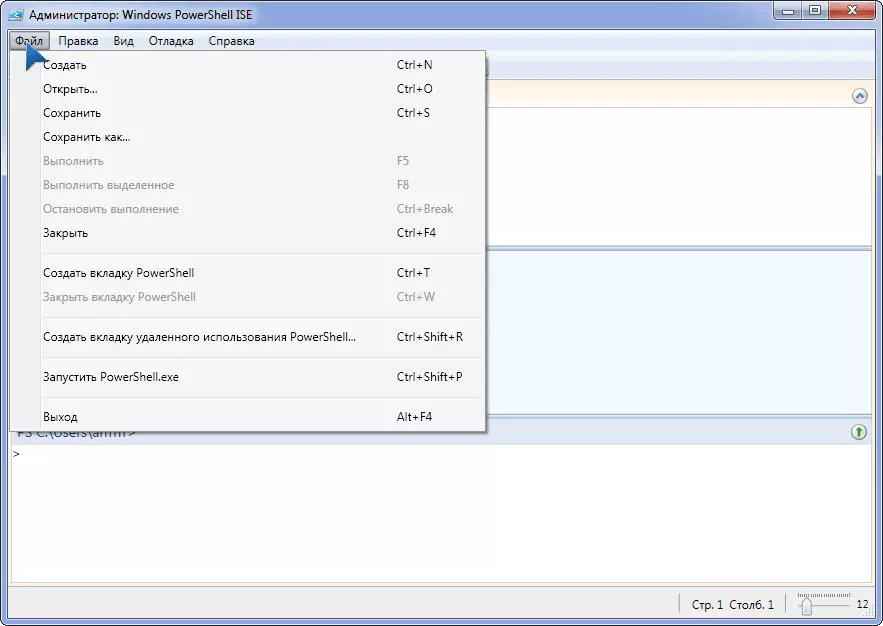
Sākt
Vienkāršākais veids, kā piezvanīt uz PS, ir sākt.
- Atveriet izvēlni(operētājsistēmā Windows 7 noklikšķiniet uz “Visas programmas”).
- Dodieties uz Windows PowerShell direktoriju un noklikšķiniet uz vajadzīgās ikonas.

Rīsi. 4 - Palaidiet PS, izmantojot Start
Varat arī zvanīt uz PS caur integrētā meklēšanas sistēma.

Komandu tulks
Kas mīl nestandarta un ātri veidi palaist, izmantojiet palaišanas logu. Tas tiek atvērts ar tāda paša nosaukuma pogu izvēlnē Sākt un taustiņu kombināciju Win + R.
Dialoglodziņā mēs rakstām "powershell" un nospiediet "Enter".

Win+X
Operētājsistēmā Windows 10 PS var izsaukt no WinX izvēlnes. Fakts ir tāds, ka pēc noklusējuma, noklikšķinot uz komandas "Komandrinda" atveriet CMD. To var aizstāt ar PowerShell.
Atveriet uzdevumjoslas sadaļu “Properties”, cilnē “Navigācija”, atzīmējiet atzīmi blakus vienīgajai opcijai un saglabājiet iestatījumus.

Varat piezvanīt PowerShell, izmantojot komandrinda, ierakstot tajā “powershell” vai palaižot izpildāmo failu pa ceļu: %WINDIR%\ System32\ WindowsPowerShell\v1.0 32 bitu sistēmām un pie %WINDIR%\ syswow64\ WindowsPowerShell\v1.0 64 bitu versijai Windows jebkura redaktori.

Rīsi. 8 – palaidiet PS no direktorija, kurā tiek glabāts tā izpildāmais fails
Drošības politikas iestatīšana
Daudz vairs nav palicis– ļauj PowerShell izpildīt skriptus. Ievadiet komandu “Set-ExecutionPolicy RemoteSigned” un nospiediet “Y”.

Tas arī viss. Tagad varat palaist jebkuru cmdlet un skriptu. Mēģināsim, piemēram, parādīt aktīvo procesu sarakstu, izpildot "Get-Process".

Skriptu palaišana
Jūs varat izveidot skriptus jebkurā (labāk ir izmantot Win vai ko līdzīgu ar sintakses vai validācijas atbalstu) vai PowerShell programma ISE.
Pēdējais nodrošina ērtu piekļuvi cmdlet, iespēju palaist, atkļūdot un saglabāt skriptus.
Pieņemsim, ka esat uzrakstījis savu pirmo skriptu (tas ir saraksta iegūšana darbojas procesi), saglabāts, izmantojot izvēlni Fails, un tas ir jāpalaiž. Tas tiek darīts trīs veidos:
1 Mēs rakstām pilnu ceļu uz skriptu programmā PowerShell (vai ISE);
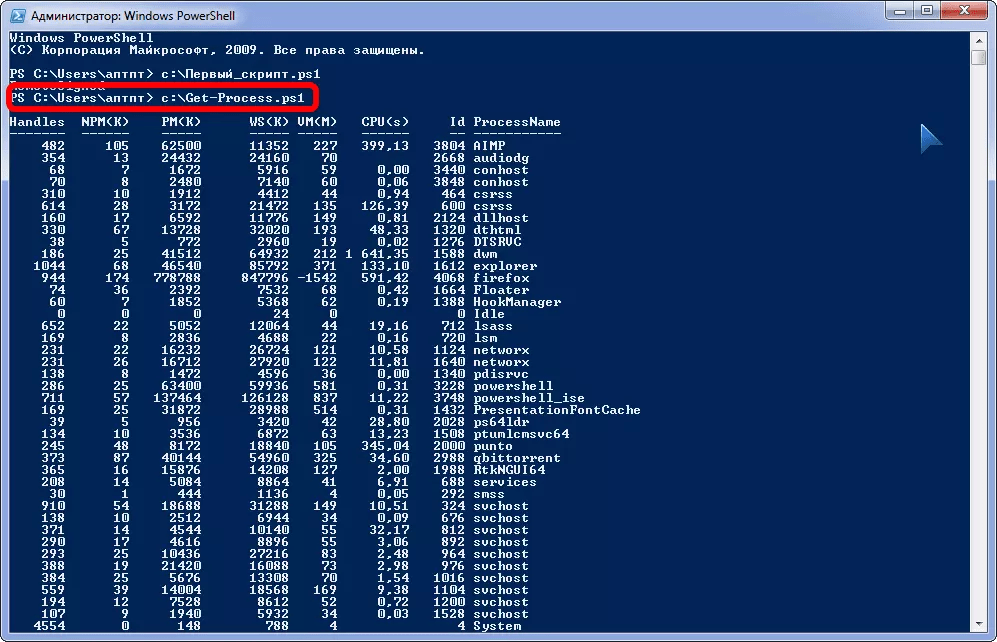
Rīsi. 13 — skriptu palaišana no PowerShell ISE loga
Svarīgi lai faila ceļā nebūtu atstarpes!
PowerShell – spēcīgs instruments lai vienkāršotu ikdienas darbības serverī 2008 un jaunākās versijās. Svarīga PowerShell priekšrocība ir skripti un pieejamība programmas versija ar grafisko interfeisu PS ISE. Tajā esošās komandas tiek parādītas cmdlet formātā, kas ļaus iepazīties ar čaulu un izprast katras komandas nozīmi. Drošības politika neļaus iesācējam kaitēt savam datoram no nezināmiem avotiem saņemtie skripti un atkļūdošanas režīms, savu cmdlet izveidošana, funkcijas un kļūdu apstrādes mehānisms paver programmētājiem un administratoriem neierobežotas iespējas.
